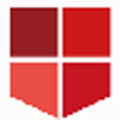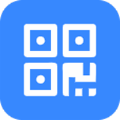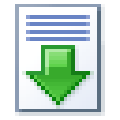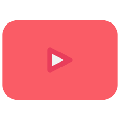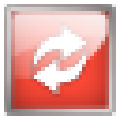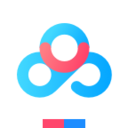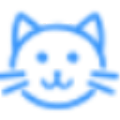软件大小:293.0 MB
软件语言:中文
软件授权:免费软件
软件类别:磁盘工具
软件等级:
更新时间:2021-08-23
官方网站:https://www.solves.com.cn/
应用平台:Windows7, Windows10, WindowsAll
- 软件介绍
- 软件截图
- 下载地址
Clonezilla是一款用于系统部署、备份和恢复的软件。这个软件非常强大。它可以一次点击部署40多个计算机客户端。部署效率非常快。将一个5GB的系统部署到40个客户端只需要大约10分钟。高效的布局效率,以及简单的使用,非常适合学校机房、企业电脑设备等需要多台电脑同时部署的场景。软件支持简体中文,不用担心语言障碍。
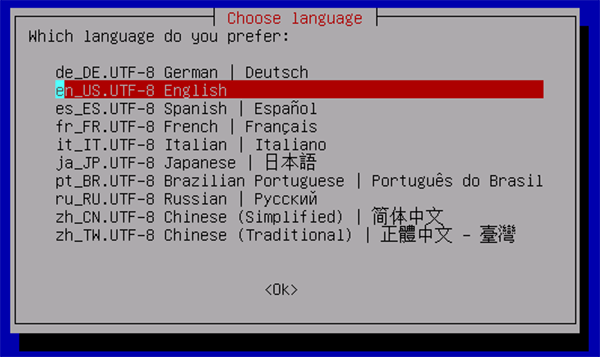
软件介绍
Clonezilla是一个分区和磁盘映像/克隆程序,类似于TrueImage或Norton Ghost。它可以帮助您进行系统部署、裸机备份和恢复。有三种类型的Clonezilla可用:Clonezilla live、Clonezilla lite服务器和Clonezilla SE(服务器版本)。Clonezilla live适合独立备份和恢复。虽然Clonezilla lite Server或SE用于大规模部署,但它可以克隆许多(超过40!)同时使用电脑。Clonezilla只保存和恢复硬盘中使用的块。这将提高克隆效率。在一个42节点的集群中使用一些高端硬件,多播恢复速率报告为8gb/min。
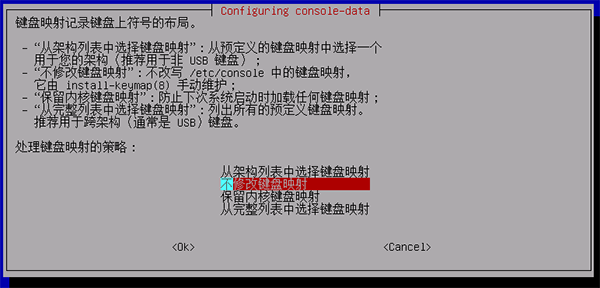
软件功能
支持多种文件系统:(1) ext2、ext3、ext4、reiserfs、reiser4、xfs、jfs、btrfs、f2fs和nilfs2 of 1)GNU/Linux,(2) FAT12、FAT16、FAT32和NTFS of 2)MS Windows,以及(3)HFS of 3)Mac OS(4)UFS of 4)FreeBSD、NetBSD和OpenBSD,(5)minix的minix,以及(6) VMFS3和VMFS5因此,无论是32位(x86)还是64位(x86-64)操作系统,都可以克隆GNU/Linux、MS windows、基于英特尔的Mac OS、FreeBSD、NetBSD、OpenBSD、Minix、VMWare ESX和Chrome OS/Chrome OS。对于这些文件系统,Partclone仅保存和恢复分区中使用的数据块。对于不受支持的文件系统,扇区到扇区的复制由Clonezilla中的dd完成。支持GNU/Linux下的LVM2(不支持LVM版本1)。
您可以重新安装引导加载程序,包括grub(版本1和版本2)和syslinux。
支持硬盘的MBR和GPT分区格式。Clonezilla live也可以在BIOS或uEFI机器上启动。

软件特色
支持无人值守模式。几乎所有的步骤都可以通过命令和选项来完成。您还可以使用许多引导参数来自定义您自己的映像和克隆。支持将一个映像恢复到多个本地设备。
图像可以加密。这是通过ecryptfs实现的,ecryptfs是一个与POSIX兼容的企业级加密堆栈文件系统。
Clonezilla SE支持组播,适合大规模克隆。如果您的客户端支持PXE和局域网唤醒,您也可以远程使用它来保存或恢复一堆计算机。
Clonezilla lite服务器支持Bittorrent(BT),适合大规模部署。BT模式的工作由埃齐奥完成。
图像文件可以在本地磁盘、ssh服务器、samba服务器、NFS服务器或WebDAV服务器上。
AES-256加密可用于保护数据访问、存储和传输。
映像或克隆基于Partclone(默认)、Partimage(可选)、ntfsclone(可选)或dd的分区。但是,Clonezilla包含其他程序,不仅可以保存和恢复分区,还可以保存和恢复整个磁盘。
克隆的MS-windows机器的主机名、组和SID可以使用我们开发的另一个免费软件drblwinroll自动更改。
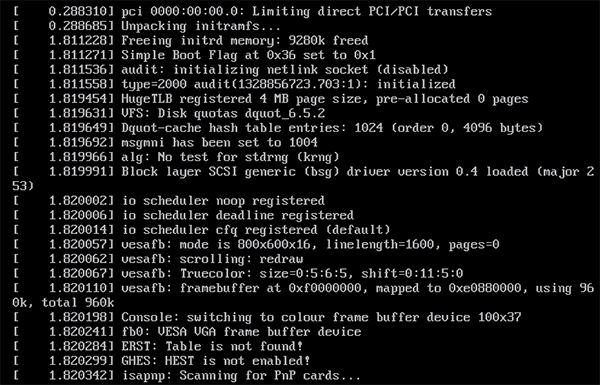
注意事项
目标分区必须等于或大于源分区。差异/增量备份尚未实施。
在线成像/克隆尚未实施。必须卸载要映像或克隆的分区。
由于图像格式的限制,无法浏览或加载图像。您不能从图像中还原单个文件。不过,你还是有办法的。阅读这篇文章。
克隆尼齐拉活的和多张光盘或数字视盘的恢复尚未实施。现在,如果您选择创建恢复iso文件,所有文件必须在一张CD或DVD上。
常见问题
DRBL和LTSP有什么不同?DRBL使用PXE或以太网引导(类似于Linux终端服务器项目(LTSP))来引导客户端。尽管LTSP是一个集中式服务器,但所有客户端用户都可以访问LTSP服务器来运行他们的应用程序。客户端的键盘和鼠标用于输入,而客户端的显示器用于显示结果。这在使用瘦客户端时非常好。当使用超过20或30个客户端时,服务器要求必须增加。另一方面,DRBL使用NFS和NIS为客户端提供引导服务。本质上,DRBL服务器只是一个NFS和NIS服务器。所有客户端的所有用户只需访问DRBL服务器即可请求文件或身份验证。包被加载到客户端,它们使用自己的中央处理器和内存进行处理。普通电脑可以用作DRBL服务器,因为它只提供文件和身份验证。但是,客户端应该足够强大,能够运行它们需要的应用程序。使用DRBL的Linux教室的典型安装有大约30到40个客户端。
如果我想使用DRBL,我应该购买什么样的服务器和客户端?
这取决于您想要运行什么样的应用程序和GNU/Linux发行版。对于教育环境,我们建议使用以下设备,但更新速度越快越好,尤其是要运行“moden”GNU/Linux发行版,如Fedora 7或Ubuntu7.04和OpenOffice 2.x或Firefox 2.x…:
服务器:
X86中央处理器至少450兆赫
至少256兆内存
两个或多个快速以太网接口卡
至少10 GB的硬盘空间
客户:
X86中央处理器至少200兆赫
内存至少128兆字节
快速以太网接口卡
快速以太网交换机
不接受以太网集线器。对于网络启动和NFS来说太慢了。快速以太网交换机将减少冲突域,为您提供更流畅的部署。快速以太网交换机应为客户端和服务器提供足够的端口。您可以在任何地方找到低成本的12端口和16端口快速以太网交换机。端口超过40个的交换机不错,但通常更贵。
由于DRBL可以与任何奔腾硬件一起工作,您可以使用周围的任何机器来启动您的电脑集群。您可以在预算允许的情况下扩展集群。
配置要求
X86或X86-64处理器196兆系统内存
引导设备,如光盘驱动器、通用串行总线端口、PXE或硬盘驱动器
更新日志
底层GNU/Linux操作系统已经升级。该版本基于Debian Sid存储库(截至2021年5月30日)。Linux内核已经更新到5.10.40-1。
程序包系统d已更新至248.3-1。
在启动菜单中添加“大字体VGA至内存”,并将“大字体KMS至内存”移至子菜单。这可能是jfbterm的替代解决方案,其中一些VGA卡无法在KMS模式下工作。
在Clonezilla live中重新启动/停止之前添加ocs-park-disks。
改进处理Veracrypt的辊头。添加两个文件:OCS-保存-vera crypt-vhocs-恢复-veracrypt-VH
向vgcfgrestore添加“- force”,即使使用精简池LV,也可以强制恢复元数据。
添加启动参数echo_ocs_repository,设置为no时,可以隐藏挂载镜像存储库的提示。感谢奥拓康提出这个问题。
更新奇点-debian-ocs.def:包含ezio而不是ezio-static
禁用实时系统的睡眠和休眠。
手动应用ocs-iso和ocs-live-dev的超时和退出代码补丁。
Ocs-live-feed-img:将timeout_max缩短到“60”。
未检测到ocs-live-netcfg的Wifi设备链接状态。添加wl。*到网络设备列表。
开始菜单:在开始菜单的第一级和第二级设置KMS至内存和至内存。从启动菜单中删除“默认设置”字样。感谢65老爷的这个建议。
Ocs-sr:将-sspt更改为-scpt。添加在专家模式和保存零件模式下强制选择磁盘名称的选项。
在ocs-sr的高级菜单中添加-gb/-cb,这样b2sum就可以用来创建图像文件的校验和。
在drbl-ocs.conf中,切换到在chksum_cmd_for_files_in_dev中使用b2sum而不是md5sum。
添加-ssnf和-skip-set-netboot-first,即drbl-ocs,这样在运行dcs时就可以更改drbl-ocs.conf中的变量efi_netboot_1st_in_nvram。
为ocs-sr和drbl-ocs添加选项-sspt,-跳过-保存零件表。允许您通过dd保存和恢复没有任何分区的整个磁盘。例如保存:OCS-Sr-Q2-c-J2-sspt-z9p-I 4096-sfsck-senc-p选择保存零件my-img sda恢复:OCS-Sr-E1 auto-E2-t-r-J2-c-k-SCR-p选择-fssda恢复
不要在没有分区表的情况下退出。这允许通过保存模式saveparts将整个磁盘的映像保存为文件系统(例如/dev/sda)。
- 本类推荐
- 本类排行
- 热门软件
- 热门标签









 百老汇影城
百老汇影城 心镜
心镜 麦励家长
麦励家长 淘沪牌
淘沪牌 超级战机
超级战机 种植魅魔
种植魅魔 粉瓣儿文学
粉瓣儿文学 17说霸
17说霸 天下农书
天下农书 期货平台
期货平台 免费全本阅读书城
免费全本阅读书城 老鼠家族模拟器
老鼠家族模拟器 偶聊
偶聊 梦婚礼
梦婚礼 蜂鸟搓车车商版
蜂鸟搓车车商版 有缘网
有缘网 萌友约
萌友约